Mac 配置VS code C++环境

0.下载VS code后安装以下插件:
- C\C++
- C\C++ Clang Command Adapter
- CodeLLDB(用来debug)
- code runner (用来编译)
安装好插件后,要配置文件,也就是.vscode文件夹下的三个json文件。
(每次新建项目文件夹都要在对应的文件夹下配置一遍)
1.c_cpp_properties.json(编译器路径和智能感知设置)
shift+command+P -> C/C++ 编辑配置(JSON)配置文件c_cpp_properties.json
{
"configurations": [
{
"name": "Mac",
"includePath": [
"${workspaceFolder}/**"
],
"defines": [],
"macFrameworkPath": [
"/Library/Developer/CommandLineTools/SDKs/MacOSX.sdk/System/Library/Frameworks"
],
"compilerPath": "/usr/bin/clang",
"cStandard": "c11",
"cppStandard": "c++17",
"intelliSenseMode": "clang-x64"
}
],
"version": 4
}
2. tasks.json(编译器生成设置)
command+shift+B 进行编译,此时我们还没有要编译的文件,这时会跳出来一个小窗口,一直点到other那里。这时有一个tasks.json生成。(如果不出来也可以手动创建,即直接在.vscode文件夹下创建一个然后把对应的内容粘贴进去保存) ,用以下代码替换生成的task.json文件。
{
"version": "2.0.0",
"tasks": [
{
"label": "Build with Clang",
"type": "shell",
"command": "clang++",
"args": [
"${file}",
"-std=c++11",
"-o",
"${fileDirname}/${fileBasenameNoExtension}.out",
"-g",
"--debug"
],
"group": {
"kind": "build",
"isDefault": true
}
}
]
}
3.launch.json(调试器设置)
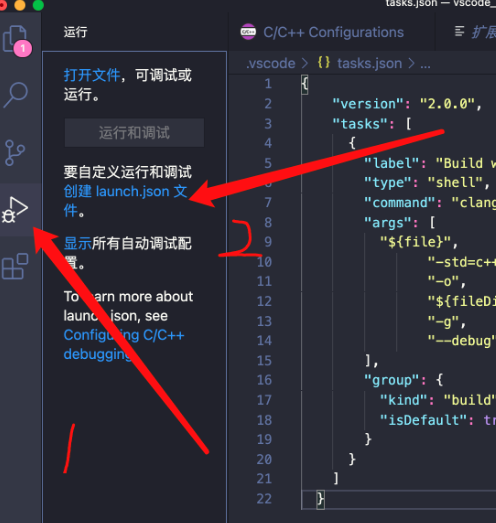
然后选LLDB
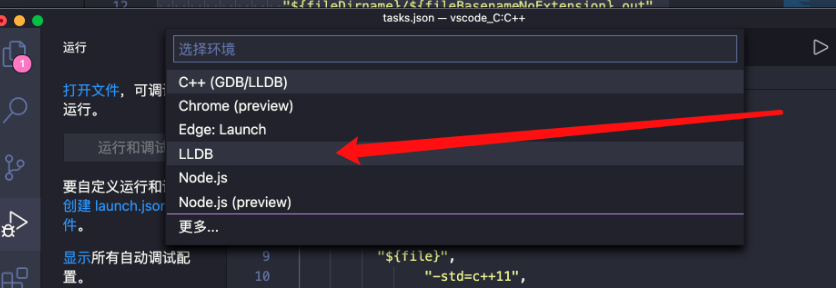
4.测试
#include<iostream>
using namespace std;
int main(){
cout<<"hello,c++"<<endl;
return 0;
}
然后就可以愉快地运行cpp文件啦。
(但是用cin的话程序会一直运行但是也找不到输入的地方)

